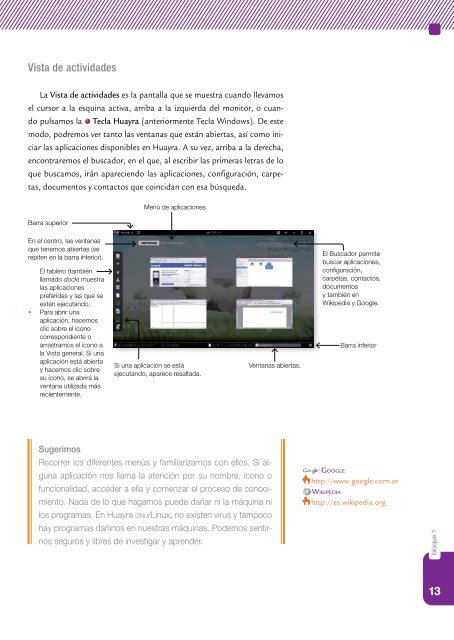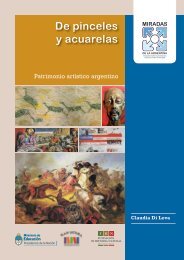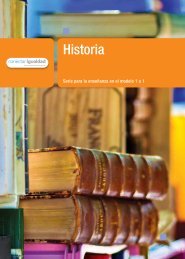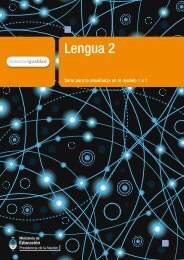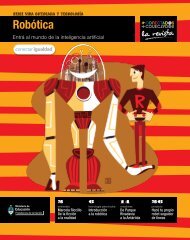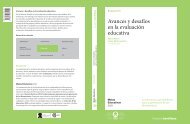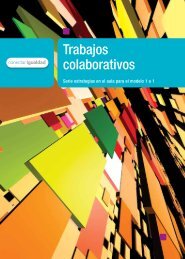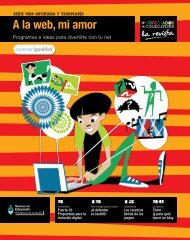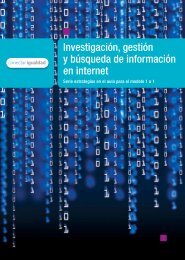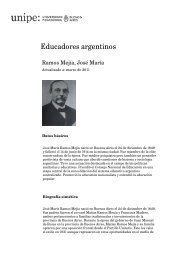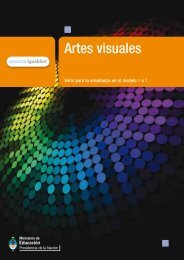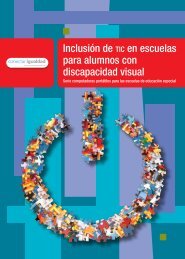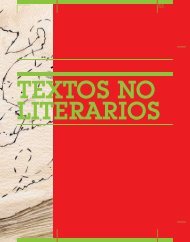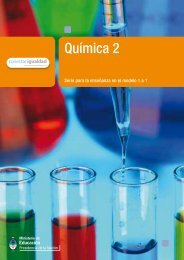Descargar PDF - Biblioteca de Libros Digitales - Educ.ar
Descargar PDF - Biblioteca de Libros Digitales - Educ.ar
Descargar PDF - Biblioteca de Libros Digitales - Educ.ar
Create successful ePaper yourself
Turn your PDF publications into a flip-book with our unique Google optimized e-Paper software.
Vista <strong>de</strong> activida<strong>de</strong>s<br />
La Vista <strong>de</strong> activida<strong>de</strong>s es la pantalla que se muestra cuando llevamos<br />
el cursor a la esquina activa, <strong>ar</strong>riba a la izquierda <strong>de</strong>l monitor, o cuando<br />
pulsamos la Tecla Huayra (anteriormente Tecla Windows). De este<br />
modo, podremos ver tanto las ventanas que están abiertas, así como inici<strong>ar</strong><br />
las aplicaciones disponibles en Huayra. A su vez, <strong>ar</strong>riba a la <strong>de</strong>recha,<br />
encontr<strong>ar</strong>emos el buscador, en el que, al escribir las primeras letras <strong>de</strong> lo<br />
que buscamos, irán ap<strong>ar</strong>eciendo las aplicaciones, configuración, c<strong>ar</strong>petas,<br />
documentos y contactos que coincidan con esa búsqueda.<br />
B<strong>ar</strong>ra superior<br />
En el centro, las ventanas<br />
que tenemos abiertas (se<br />
repiten en la b<strong>ar</strong>ra inferior).<br />
El tablero (también<br />
llamado dock) muestra<br />
las aplicaciones<br />
preferidas y las que se<br />
están ejecutando.<br />
• P<strong>ar</strong>a abrir una<br />
aplicación, hacemos<br />
clic sobre el ícono<br />
correspondiente o<br />
<strong>ar</strong>rastramos el ícono a<br />
la Vista general. Si una<br />
aplicación está abierta<br />
y hacemos clic sobre<br />
su ícono, se abrirá la<br />
ventana utilizada más<br />
recientemente.<br />
Menú <strong>de</strong> aplicaciones<br />
Si una aplicación se está<br />
ejecutando, ap<strong>ar</strong>ece resaltada.<br />
Sugerimos<br />
Recorrer los diferentes menús y famili<strong>ar</strong>iz<strong>ar</strong>nos con ellos. Si alguna<br />
aplicación nos llama la atención por su nombre, ícono o<br />
funcionalidad, acce<strong>de</strong>r a ella y comenz<strong>ar</strong> el proceso <strong>de</strong> conocimiento.<br />
Nada <strong>de</strong> lo que hagamos pue<strong>de</strong> dañ<strong>ar</strong> ni la máquina ni<br />
los programas. En Huayra gnu/Linux, no existen virus y tampoco<br />
hay programas dañinos en nuestras máquinas. Po<strong>de</strong>mos sentirnos<br />
seguros y libres <strong>de</strong> investig<strong>ar</strong> y apren<strong>de</strong>r.<br />
Ventanas abiertas.<br />
El Buscador permite<br />
busc<strong>ar</strong> aplicaciones,<br />
configuración,<br />
c<strong>ar</strong>petas, contactos,<br />
documentos<br />
y también en<br />
Wikipedia y Google.<br />
B<strong>ar</strong>ra inferior<br />
google<br />
http://www.google.com.<strong>ar</strong><br />
Wikipedia<br />
http://es.wikipedia.org<br />
bloque 1<br />
13